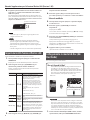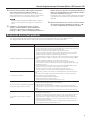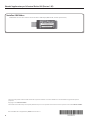1
r
Manuale Supplementare per la Funzione Wireless LAN (Versione 1.05)
Questo documento spiega la Funzione Wireless LAN che è stata aggiunta in questa versione.
Leggetelo insieme al manuale dell’utente della FR-1x.
Controllare la versione
La funzione wireless LAN è stata aggiunta alla FR-1x
versione 1.05. Se la versione è precedente alla 1.05, scaricate
l’aggiornamento alla pagina di supporto (http://www.roland.
com/support/) g Downloads g nome prodotto (FR-1x
Button o Piano type) g FR-1x System Program Version 1.05, e
aggiornate la vostra FR-1x.
* Se questo manuale supplementare è stato incluso con un nuovo
FR-1x acquistato, il vostro strumento è già stato aggiornato alla
versione 1.05 o successiva; non dovete aggiornarlo.
Come controllare la versione
Accendete la FR-1x tenendo premuti i registri acuti [2].
Cos’è la funzione Wireless LAN?
Inserendo l’adattatore wireless USB (WNA1100-RL; venduto
separatamente) nella porta USB MEMORY della FR-1x, potete usare
applicazioni compatibili wireless (come l’iPhone app “Air Recorder”).
Cosa vi serve per usare la funzione wireless LAN
Wireless USB Adapter (venduto separatamente: WNA1100-RL)
Wireless LAN access point (per es., wireless LAN router)
*1*2*3
iPhone o iPad touch, ecc.
iPhone etc. Wireless LAN access point
per es., wireless LAN router
)
Wireless LAN Wireless LAN
Wireless USB Adapter (venduto
separatamente: WNA1100-RL)
FR-1x
*1
Il punto di accesso alla LAN wireless usato deve supportare
il WPS. Se il vostro wireless LAN access point non supporta
il WPS, potete collegarvi usando al procedura descritta in
“Collegamento in modo Ad-Hoc (Ad-Hoc Mode)” (p. 2).
*2 La possibilità di collegamento con tutti i tipi di punti di accesso
a LAN wireless non è garantita.
*3
Se non siete in grado di collegarvi al wireless LAN access point,
provate ad eettuare il collegamento col modo Ad-Hoc
(p. 2).
Metodo di Collegamento di Base (via WPS)
La prima volta che collegate la FR-1x ad una rete wireless, dovete seguire
questa procedura (WPS) per unirvi al network wireless.
Questa procedura è richiesta solo la prima volta. (Una volta entrati nel
network, questa procedura non è più necessaria.)
Che cos’è il WPS?
È uno standard che rende semplice eseguire impostazioni
di sicurezza collegandosi ad un wireless LAN access point.
Raccomandiamo di usare il WPS collegandovi ad un wireless LAN
access point.
1. Accendete la FR-1x.
2. Inserite il wireless USB Adapter (WNA1100-RL; venduto
separatamente) nella porta USB MEMORY della FR-1x.
3. Tenete premuto il tasto WPS per tre secondi mentre lo
sostenete con almeno due dita, per evitare che si pieghi.
L’indicatore del wireless USB Adapter lampeggia.
L’indicatore lampeggia
Tasto WPS
NOTA
Se applicate una forza eccessiva all’adattatore USB mentre
premete il tasto, potreste danneggiarlo.

Manuale Supplementare per la Funzione Wireless LAN (Versione 1.05)
2
4. Eseguite l’operazione WPS sul vostro wireless LAN access
point (per es., premete il tasto WPS del vostro wireless
LAN access point).
Per i dettagli sulle operazioni WPS del vostro wireless LAN access
point, consultate la documentazione del wireless LAN access point.
Una volta collegato correttamente, l’indicatore del wireless USB
adapter resta stabilmente acceso.
NOTA
Il dispositivo (per es., iPhone) su cui gira l’app deve essere
collegato alla stessa rete.
MEMO
• I dati del collegamento vengono salvati nella memoria
quando eseguite la procedura WPS: il dispositivo si collega
automaticamente al network wireless la volta successiva.
• Tutti i dati del collegamento vengono cancellati eseguendo il
factory reset.
• I dati del collegamento non sono inclusi nella copia di backup.
Impostazioni della funzione Wireless LAN
Potete visualizzare o modicare le impostazioni wireless.
1. Tenete premuto il registro [SET] per accedere al modo
PARAMETER.
Il display mostra il nome dell’ultimo parametro selezionato.
2. Usate il registro acuto [3] o [4] (PARAM LIST) per
selezionare il parametro wireless desiderato.
Trovate i parametri wireless alla ne della lista dei parametri.
I parametri wireless sono:
Parametro Display Spiegazione
Wireless ID
Wid
Specica le cifre nali del nome del
dispositivo della FR-1x e l’Ad-Hoc SSID (FR-1x)
che appaiono per lo strumento nell’app
collegata in modo wireless.
Normalmente, dovreste specicare
”def“,
ma se avete più di un esemplare dello stesso
strumento, potete impostare il Wireless ID
nell’intervallo 1–99 per cambiare il nome del
dispositivo e l’Ad-Hoc SSID di ogni strumento,
come segue
.
Se Wireless ID=”def“, “FR-1x” (valore di
default)
Se Wireless ID=1, “FR-1x_1”
:
Se Wireless ID=99, “FR-1x_99”
Ad-Hoc Mode
adh
Attiva e disattiva il modo Ad-Hoc (default =
“off”).
Ad-Hoc
Channel
ahc
Specica il canale (1–11) per il modo Ad-Hoc
(default = 1).
Ad-Hoc Key
ahk
Questo è l’Ad-Hoc key (5 cifre). La FR-1x
mostra solo le ultime 3 cifre del numero. Le
prime 2 cifre sono considerate come “00xxx”.
Questo numero è sso e unico per ogni FR-1x.
Dovete digitarlo nel campo della password
dell’iPhone o altro dispositivo wireless che
volete collegare.
3. Usate il registro acuto [1] (t VALUE) o [2] (VALUE u ) per
L’indicatore resta illuminato
impostare il valore desiderato.
4. Premete il registro [SET] per uscire da questo modo o
procedete al punto 5 per confermare e salvare le modiche.
Salvare le modiche
5.
Tenete premuto il registro [SET] sino a quando il display
non mostra “
URT“.
6. Premete il registro
[2] (VALUE u) per salvare le
impostazioni.
Il display mostra “YES“.
Se non volete salvare le modiche, premete [1] (
tVALUE). Il display
mostra brevemente il messaggio “no”.
7. Premete il tasto
[USER PROGRAM] (ENTER) per confermare
la vostra intenzione.
Le impostazioni vengono memorizzate internamente e il
display mostra brevemente il messaggio “y.E.S.” (i tre punti
lampeggiano), poi “don” quando le impostazioni sono salvate. Poi,
il display torna alla pagina master.
8. Spegnete la FR-1x, poi riaccendetela.
I parametri wireless modicati ora sono eettivi.
Collegamento in modo Ad-Hoc (Ad-
Hoc Mode)
Ecco come collegarvi in modo Ad-Hoc.
Limitazioni
L’iPod touch o altro dispositivo wireless collegato in modo Ad-
Hoc non è in grado di comunicare con l’Internet o con un altro
dispositivo wireless. Però, un iPhone o altro dispositivo wireless
con capacità cellulari potrà collegarsi ad Internet tramite il
collegamento cellulare. Sappiate che se usate un collegamento
cellulare per la connessione Internet, questo potrebbe avere un
costo a seconda del vostro piano tariario.
1. Inserite il wireless USB Adapter (WNA1100-RL; venduto
separatamente) nella porta USB MEMORY della FR-1x.
Che cos’è il modo Ad-Hoc?
Il modo Ad-Hoc vi permette di collegare direttamente la FR-1x
ad un iPhone o altro dispositivo wireless senza l’uso di un
wireless LAN access point. Questo è un modo pratico di usare la
FR-1x con l’iPhone o altro dispositivo wireless se vi trovate in un
posto dove non è disponibile il wireless LAN access point che
usate normalmente, come quando non siete a casa
.
Wireless USB Adapter (venduto
separatamente: WNA1100-R)
FR-1xiPhone etc.

Manuale Supplementare per la Funzione Wireless LAN (Versione 1.05)
3
2. Impostate l’Ad-Hoc Mode su “On”. Seguite le istruzioni in
“Impostazioni della funzione Wireless LAN” (p. 2)
Potete usare Channel per specicare un canale (1–11) per il modo
Ad-Hoc. Normalmente, non è necessario cambiare il canale. Provate
a cambiare il canale solo se avete problemi di connessione.
MEMO
Dopo aver impostato l’Ad-Hoc Mode “On” o “O”, ricordate di
salvare le vostre impostazioni e di spegnere e riaccendere la
FR-1x .
3. Sull’iPhone o altro dispositivo wireless che volete
collegare, selezionate l’Ad-Hoc SSID per eettuare la
connessione. (Per esempio, su un iPhone, scegliete
[Settings] g [Wi-Fi] g [Choose a Network] per selezionare
Risoluzione di eventuali problemi
* Per i problemi relativi alla comunicazione, fate anche riferimento al manuale dell’utente del vostro wireless LAN access point.
* Per i dettagli sul funzionamento del vostro wireless LAN access point, fate riferimento al suo manuale dell’utente.
Problema Azione
Impossibile collegarsi ad un wireless LAN access point
• Controllate che il vostro wireless LAN access point supporti il WPS.
Se il vostro wireless LAN access point non supporta il WPS, potete collegarvi usando la procedura
descritta in “Collegamento in modo Ad-Hoc (Ad-Hoc Mode)” (p. 2).
• Avete immesso la password corretta nell’iPhone o altro dispositivo wireless?
Scollegate e ricollegate il dispositivo wireless e poi immettete l’Ad-Hoc Key FR-1x corretto. (Per
esempio, su un iPhone, scollegatevi, scegliete[Settings] g [Wi-Fi], premete l’icona della freccia
sulla destra del nome del network e poi premete “Forget this Network”.
• Lo standard wireless 802.11a/b non è supportato. Usate lo standard wireless 802.11g/n (2.4 GHz).
• Il metodo di autenticazione WEP non è supportato. Usate use il metodo di autenticazione WPA o
WPA2.
• Controllate che il DHCP sia abilitato per il vostro wireless LAN access point.
• Se non vi collegate ad un wireless LAN access point a cui vi eravate già collegati quando
accendete l’unità, controllate che l’impostazione descritta in “Collegamento in modo Ad-Hoc (Ad-
Hoc Mode)” (p. 2) sia OFF.
• Esiste un limite ai dati di connessione che possono essere memorizzati. Eettuando una nuova
connessione, i dati di connessioni più vecchie potrebbero venir cancellati.
• Tutti i dati di connessione vengono cancellati quando eseguite un factory reset.
• Se i dati di connessione sono stati cancellati , ricollegatevi al wireless LAN access point.
La comunicazione è instabile
La comunicazione potrebbe essere instabile a seconda dell’utilizzo dello spettro delle frequenze
radio.
Se la comunicazione è instabile, la risposta potrebbe essere lenta, o se usate la comunicazione
audio, potrebbero esserci interruzioni nell’audio.
Le seguenti azioni potrebbero migliorare la situazione.
• Avvicinate il wireless LAN access point e la FR-1x.
• Cambiate l’impostazione del canale del wireless LAN access point.
La FR-1x non si trova nei collegamenti degli strumenti
dell’app (come l’app per iPhone Air Recorder)
• La FR-1x è accesa?
• Il wireless USB adapter (WNA1100-RL) è inserito nella FR-1x?
• La FR-1x è connessa alla LAN wireless?
• La FR-1x e l’iPhone sono connessi allo stesso network (lo stesso wireless LAN access point)?
• Il wireless LAN access point è impostato per consentire la comunicazione tra i dispositivi wireless
LAN?
Per i dettagli sulle impostazioni, fate riferimento al manuale del vostro wireless LAN access point.
Il vostro iPhone o iPod touch non si collegano a
Internet
• Il wireless LAN access point è connesso ad Internet?
• Siete connessi nel modo Ad-Hoc?
L’iPod touch o altro dispositivo wireless connesso in modo Ad-Hoc non è in grado di comunicare
con Internet o con altri dispositivi wireless. Però, un iPhone o altro dispositivo wireless con
capacità cellulari potrà collegarsi ad Internet tramite il collegamento cellulare. Sappiate che se
usate un collegamento cellulare per la connessione Internet, questo potrebbe avere un costo a
seconda del vostro piano tariario.
Un dispositivo wireless come un iPod touch che non ha funzionalità di cellulare potrebbe non
essere in grado di connettersi ad Internet in questo caso.
l’Ad-Hoc SSID sopra. Appare una schermata di immissione
della password; immettete “00” seguito dall’FR-1x Ad-Hoc
key (3 cifre). Vedi “Ad-Hoc Key” p. 2)
Per i dettagli su come connettersi ad una LAN wireless da un iPhone
o altro dispositivo, fate riferimento al manuale dell’utente di quel
dispositivo.
4. Quando volete terminare la connessione in modo Ad-Hoc,
riportate le impostazioni dell’iPhone in [Settings] g [Wi-
Fi] g [Choose a Network] alle condizioni precedenti.

Manuale Supplementare per la Funzione Wireless LAN (Versione 1.05)
4
Tutti i nomi dei prodotti e delle aziende menzionati in questo documento sono marchi di fabbrica o marchi di fabbrica registrati dei rispettivi
proprietari.
Copyright © 2012 ROLAND EUROPE
Tutti i diritti riservati. Nessuna parte di questa pubblicazione può essere riprodotta in alcuna forma senza il permesso scritto della ROLAND EUROPE.
Controllare il MAC Address
Il MAC address mostra il valore indicato al fondo del wireless USB adapter (WNA1100-RL; venduto separatamente).
602.00.574 RES 914-12 Supplementary OM Wireless Function - E
-
 1
1
-
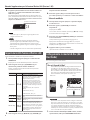 2
2
-
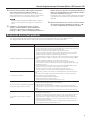 3
3
-
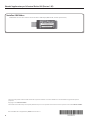 4
4